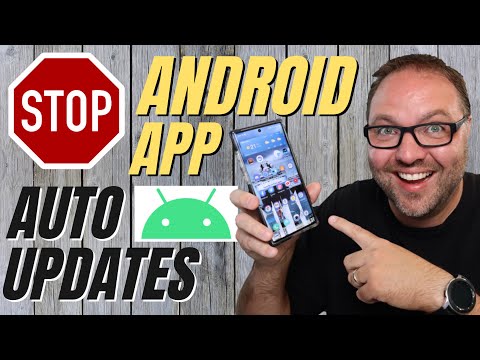
In deze handleiding wordt uitgelegd hoe u automatische app-updates op de Galaxy Note 8 uitschakelt en waarom u dit misschien wilt doen. Automatische updates vinden plaats achter de schermen en u ontvangt niet elke dag meldingen dat ze beschikbaar zijn. U weet echter ook niet wat er verandert, wanneer of hoe deze wijzigingen uw apparaat kunnen beïnvloeden.
Wanneer je de Galaxy Note 8 voor het eerst ontvangt, zijn er tientallen apps die updates nodig hebben. Als u vervolgens het apparaat blijft gebruiken en apps of games downloadt, komen er meer updates naar boven.
Lezen: Hoe u uw notitie kunt verwijderen 8 Browser geschiedenis
Er zijn enkele belangrijke redenen waarom u updates op uw smartphone handmatig wilt beheren. Als u automatische updates uitschakelt, kan de Galaxy Note 8 minder mobiele gegevens gebruiken. U weet wat er met uw apparaat gebeurt en u ziet de changelogs voordat u de update accepteert. Het kan ook helpen het meldingscentrum van de telefoon georganiseerd te houden.

Hoe Galaxy Note 8 automatisch te schakelen App-updates
Voor het geval je het nog niet wist, zijn er eigenlijk twee app-winkels die automatisch worden bijgewerkt op de meeste Galaxy Note 8-telefoons. De Google Play Store en Samsung Galaxy Apps. We kunnen automatische updates op beide platforms snel beheren en uitschakelen.
Eerst leggen we de Google Play Store uit, omdat deze de meeste updates ontvangt. Ga vervolgens naar de Galaxy App-winkel van Samsung.
Google Play-updates
- Vind enOpen deGoogle Play Store op uw startscherm of in de app-lade
- Tik op de linkerbovenhoek(3-regels) menuknop waar staat 'Google Play'
- kiezeninstellingen uit het slide-out menu

- Klik onder Algemene instellingen opApps automatisch updaten
- Selecteer nu een van dedrie opties

Hier kun je kiezen tussen niet automatisch bijwerken van apps, apps automatisch updaten (standaard ingeschakeld) of apps automatisch updaten via wifi. Kies de optie die het beste bij u past. Selecteer apps niet automatisch bijwerken om automatische updates te verwijderen.
Houd er rekening mee dat als u de functie automatisch inschakelen inschakelt, de Google Play Store snel uw maandelijkse gegevenslimiet kan gebruiken. Vooral als grote games of veel apps updates krijgen. Om nog maar te zwijgen over het feit dat u zich niet bewust bent van mogelijke veranderingen. Als dat geen probleem is en u de meldingen wilt verwijderen, selecteert u om apps alleen via wifi bij te werken. We raden de meeste gebruikers aan om alleen via wifi te updaten. Dit betekent dat u niets hoeft te doen en u zich geen zorgen hoeft te maken over gegevensgebruik.
Terwijl u zich in het instellingenmenu van de Google Play Store bevindt, voegt de tweede instelling na het downloaden automatisch app-pictogrammen toe aan het startscherm. Schakel het selectievakje uit om dit uit te schakelen en uw telefoon schoon en georganiseerd te houden.
We schakelen automatische updates uit. Op die manier weet ik wat er nieuw is, wat er aan het veranderen is en waarnaar ik moet zoeken. In plaats van alleen maar te worden verrast wanneer mijn favoriete apps of games per moment veranderen.
Galaxy App Store-updates
Zoals we hierboven al zeiden, vergeet niet de Samsung Galaxy App Store. De meeste speciale functies of camera-uitbreidingen waar je van houdt op de Galaxy Note 8 komen uit de Galaxy App Store. Deze omvatten het Always-on-display, Edge apps-paneel, Samsungs browser, add-on-camerafuncties en de S-Pen-suite.
Samsung verbetert deze in de loop van de tijd, dus het is goed om deze ingeschakeld te houden. Dezelfde regels zijn echter van toepassing op het niet weten wat er aan het veranderen is. Het is vermeldenswaard dat sommige carrier-modellen van de Note 8 niet de Galaxy App Store hebben. Als u het niet in de app-lade ziet, sla dit gebied dan over en u bent klaar. Anders kunt u hier de automatische updates van apps aan de kant van Samsung uitschakelen.

- Vind en openGalaxy Apps in de app-lade
- Druk op(3-regels) menuknop in de rechterbovenhoek van het scherm
- kiezeninstellingen in het pop-upmenu
- Klik op de eerste optie met het labelApps automatisch updaten
- Selecteer nuUitschakelen of kies uit de opties

Samsung Galaxy App Store werkt alleen updates bij als je een wifi-verbinding hebt, zoals thuis, dus datagebruik is geen probleem. Dan heb je de keuze tussen apps overal en altijd laten updaten of volledig uitschakelen.
Als u ze uitschakelt, ontvangt u af en toe meldingen over app-updates en kunt u handmatig kiezen wat u doet en niet bijwerken.
Schakel automatisch bijwerken uit in de app-stores van Google en Galaxy om volledige controle over uw apparaat te hebben.
Andere details
Houd er rekening mee dat als u automatische updates in beide winkels uitschakelt, u vrijwel dagelijks meldingen ontvangt dat apps updates beschikbaar hebben, en dat is soms frustrerend. U moet zelf kiezen tussen constante meldingen of apps die updaten. Als dat het geval is, volgt u dezelfde stappen hierboven en schakelt u automatische updates weer in. We raden u aan instellingen zowel alleen via wifi bij te werken om ervoor te zorgen dat u uw maandelijkse gegevenslimiet niet gebruikt.
Vergeet niet dat als u automatische update inschakelt, u niet weet wat er nieuw is of over wijzigingen in uw favoriete apps. U zult eenvoudig veranderingen in populaire apps zoals Facebook, YouTube of zelfs games die u leuk vindt, opmerken. Het is allemaal een persoonlijke voorkeur, dus kies wat het beste voor u werkt. Terwijl je hier bent, neem een kijkje in deze 25 beste Galaxy Note 8-hoesjes.


